 Przykłady mapowania danych
Przykłady mapowania danych Przykłady mapowania danych
Przykłady mapowania danychAby do obiektów parametrycznych Vectorworks automatycznie dołączać niestandardowe dane i rekordy w momencie wstawiania ich do rysunku, utwórz rekord zawierający wymagane pola danych, a następnie przyporządkuj każde pole do stałej wartości, stałego parametr lub stylu odpowiedniej(-go) dla tego obiektu. Taki zabieg upraszcza korzystanie z różnych funkcji Vectorworks, które używają danych z obiektów. Mowa tu np. o arkuszach kalkulacyjnych, etykietach danych czy wizualizacjach danych.
W niniejszym przykładzie rekord „Wymiarowanie szafki” został utworzony i dodany jako zestaw danych do obiektu parametrycznego Szafka dolna.
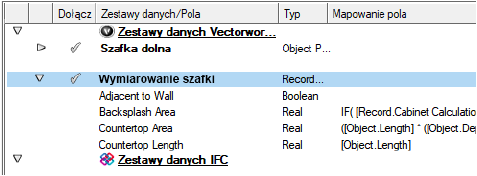
● Countertop Length: długość górnego blatu; przyporządkowano do następującego parametru szafki dolnej: Długość.
● Countertop Area: powierzchnia górnego blatu; dodajemy do blatu 50 mm występ i obliczamy jego powierzchnię. Uzyskany wynik dzielimy przez 1000 * 1000, aby wynik w mm2 przedstawić w m2 (jednostką długości/głębokości są tu milimetry).
Formuła: ([Object.Length] * ([Object.Depth] + 50)) / 1000000
● Adjacent to Wall: przyległy do ściany; nie przyporządkowano do żadnego parametru. Użytkownik określa w karcie Dane w palecie Info, czy szafka ma przylegać do ściany, a zatem - czy potrzebny jest panel zabezpieczający ścianę.
● Backsplash Area: panel tylny; jeśli wymagany jest panel tylny, jego powierzchnię obliczysz w następujący sposób: 0,6 m (szerokość tylnego panelu) * długość górnego blatu / 1000 (w celu przeliczania jednostek z metrów na milimetry). Zauważ, że przedstawiona tu formuła odnosi się do dwóch różnych pól w tym samym rekordzie.
Formuła: IF([Record.Cabinet Calculations.Adjacent to Wall], 0.6 * [Record.Cabinet Calculations.Countertop Length] / 1000, 0)
Jeśli usuniesz rekord z mapowania, rekord ten zostanie odłączony od wszystkich egzemplarzy szafek dolnych wstawionych do rysunku.
Po wstawieniu szafki dolnej do rysunku zauważysz w karcie Dane w palecie Info, że dane z rekordu zostały automatycznie dołączone. Kolumna Wg mapowania określa w każdym zmapowanym polu możliwość edycji takiego pola.
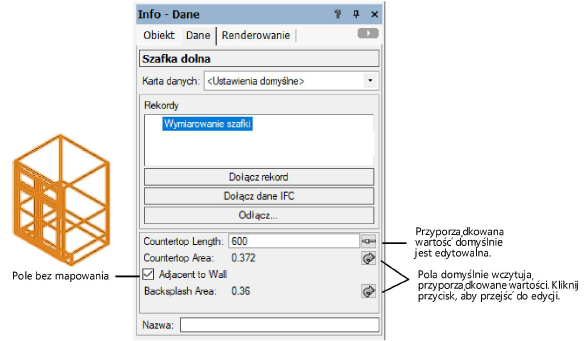
IF(([Object.structuralUse*] = 'Joist') | ([Object.structuralUse*] = 'Beam'), 'IfcBeam', 'IfcMember')
Jeśli element konstrukcyjny został Użyty jako „Belka stropowa” lub „Jętka/Kleszcz”, jednostką IFC będzie IfcBeam; w przeciwnym wypadku jednostką IFC będzie IfcMember.
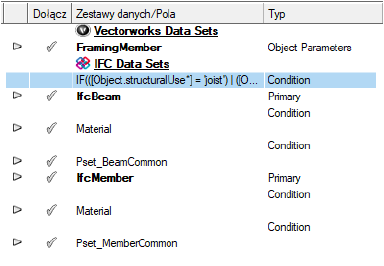
FIND('Structural', [Style.Name]) = 0
Jeśli nazwa Stylu płyty rozpoczyna się od „Structural”, do płyty przypisany zostanie „Classification Pset”.
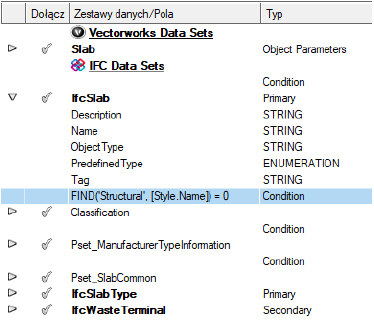
Wymianę plików często obowiązują specjalne wymogi, zgodnie z którymi niektóra pola danych nie mogą być puste lub każde pole danych powinno mieć wartość domyślną. Tylko kilka określonych obiektów ma inną wartość, którą można ręcznie nadpisać. Aby mieć pewność, że w obowiązkowych polach danych zawsze znajduje się jakaś wartość, wystarczy dodać stałą na końcu formuły mapowania danych.
[Style.Function] ELSE ‘NIE ZDEFINIOWANO’
[Object.VW_Name] ELSE [Style.Name] ELSE ‘Dach’
W sytuacji, w której większość obiektów ma wartość domyślną, a tylko niektóre obiekty mają inną wartość, dobrym rozwiązaniem jest utworzenie rekordu oraz dodanie do niego pola o domyślnej wartości, która to wartość stanie się domyślną wartością źródła danych. Następnie dołącz ten rekord tylko do obiektów o innych wartościach i zmień tę wartość w dołączonych rekordach, jeśli zaistnieje taka potrzeba. Obiekty, do których nie dołączono tego rekordu, otrzymają wartość domyślną, podczas gdy obiekty z dołączonym rekordem otrzymają określoną wartość.
[Record.Pricing Details.Discount];
Wyniki zwracane przez formułę mapowania danych trzeba niekiedy dodatkowo dostosować, w celu zwiększenia ich czytelności, dodania przed- lub przyrostka zgodnie z określonymi wymogami lub połączenia bądź obliczenia wyników na podstawie kilku źródeł.
W niniejszym przykładzie potrzebujemy lepszego opisu schodów ruchomych, zawierającego ważne informacje o producencie i szerokości stopnic. Chcemy ponadto dodać kilka słów dla zwiększenia przejrzystości.
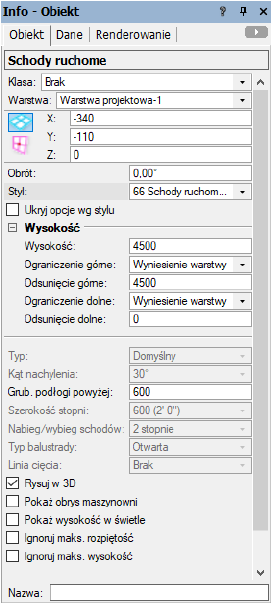
'Schody ruchome: ' + [Object.Type] + ' Szerokość: ' + [Object.Step width]
'Schody ruchome: Otis 510 M Szerokość: 1000 (3' 3")
Dane IFC często wymagają pól danych przeznaczonych na wartości wyliczenia. Do typowych przykładów zalicza się: PredefinedType, OperationType, ShapeType itd. Zdarza się i tak, że zgodność w relacji jeden-do-jednego nie występuje; aktualne ustawienia różnią się od IFC, nie można poprawnie przyporządkować źródeł danych lub wartości zostały zapisane w innym języku.
Symbole oraz samodzielnie utworzone kształty geometryczne można wyeksportować dopiero po dołączeniu do nich danych IFC. Mapowanie ich danych IFC odbywa się na podstawie ustawień wyznaczonej dla nich jednostki IFC.
W oknie dialogowym mapowanie danych IFC dodajemy Pset_ColumnCommon oraz przyporządkowujemy pole Reference do nazwy klasy, w której mieści się obiekt. Możemy także dodać wartości niezmienne (PRAWDA) dla IsExternal i LoadBearing
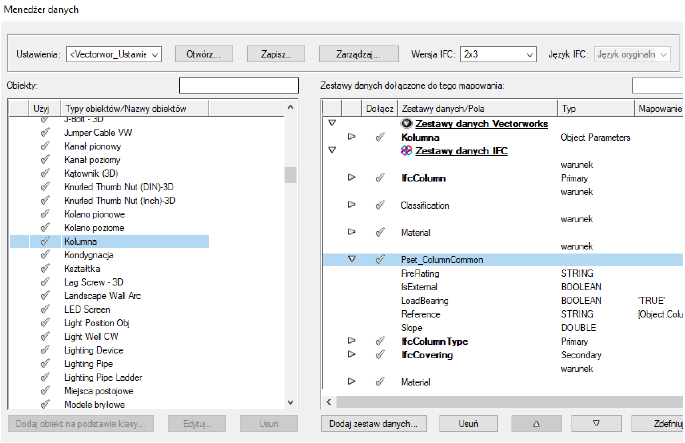
Gdy wybierzemy polecenie Dane IFC, a następnie IfcColumn, zobaczymy sposób, w jaki działa nasze nowe mapowanie:
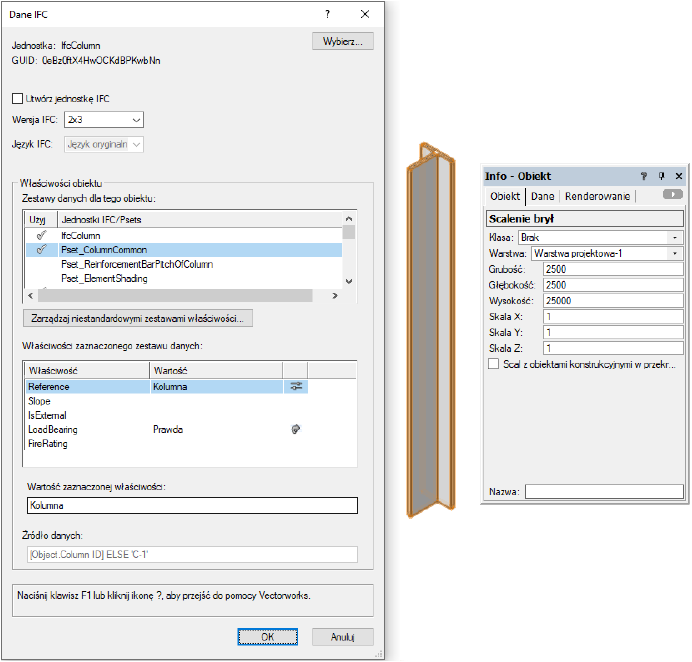
Aby przypisać dane IFC do symboli, można oprócz mapowania danych zastosować jeszcze inną opcję, a mianowicie wykorzystać w tym celu definicję symbolu. W tym celu w Menedżerze danych zaznacz definicję symbolu, a następnie zdefiniuj żądane zestawy danych IFC, które chcesz wyeksportować za pomocą przycisku Dodaj zestaw danych. Na przykład: dodajemy zestaw Pset_ManufacturerTypeInformation, a następnie do wszystkich pól przyporządkowujemy stałe wartości, ponieważ są one identyczne dla wszystkich egzemplarzy tego symbolu.
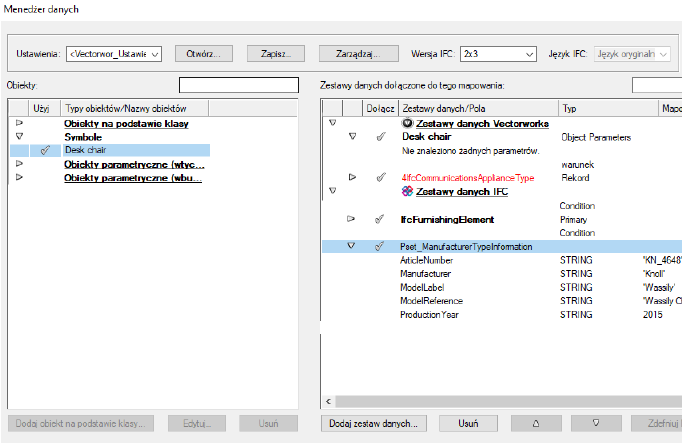
Symbol zostanie wyeksportowany jako IfcFurnishingElement z zestawem Pset_ManufacturerTypeInformation, nawet bez konieczności dołączania danych IFC do definicji ani jakiegokolwiek wystąpienia symbolu. Mapowanie domyślne oraz dane, które zostaną wyeksportowane, można sprawdzić w oknie dialogowym „Dane IFC”. Po sprawdzeniu sugestii IfcFurnishingElement, zatwierdź ją, klikając OK.
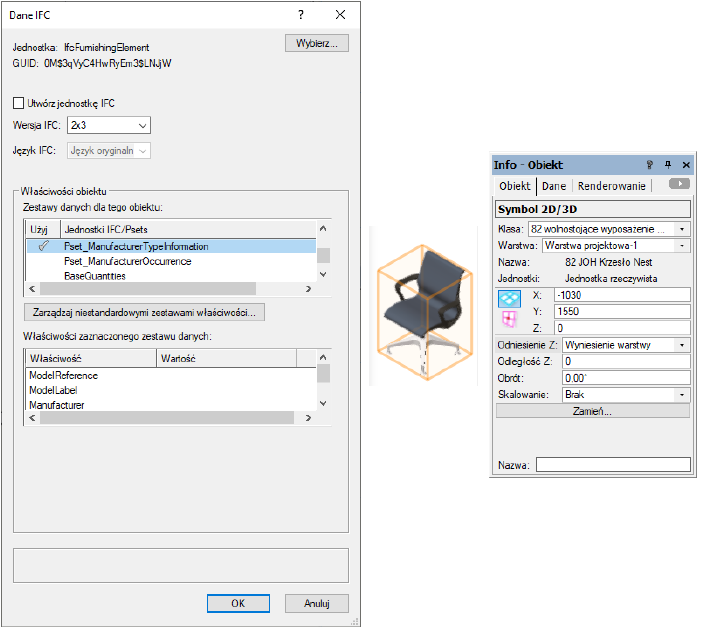
~~~~~~~~~~~~~~~~~~~~~~~~~